
نبذة عن ملفات الحصة على تطبيق "الدراسة" وiCloud Drive
بالنسبة لكل حصة، يقوم تطبيق "الدراسة" تلقائيًا بإنشاء مجلد للحصة داخل مجلد تطبيق "الدراسة" في iCloud Drive.
تُحفظ ملفات الواجب من iWork (Pages وNumbers وKeynote) وتُنظّم في تطبيق "الدراسة" بالإضافة إلى مجلد حصة تطبيق "الدراسة" على iCloud Drive. لا تُحفظ ملفات التقييم وتُنظّم إلا في تطبيق "الدراسة".
عرض ملفات الحصة
في تطبيق "الملفات"
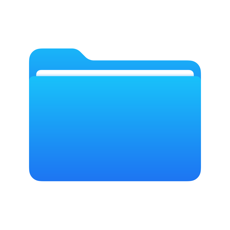 ، اضغط على iCloud Drive، ثم اضغط على تطبيق "الدراسة".
، اضغط على iCloud Drive، ثم اضغط على تطبيق "الدراسة".اضغط على مجلد حصة تطبيق "الدراسة"، ثم اضغط على أحد مجلدات الواجبات.
عندما تشارك ملف iWork في أحد الواجبات، يحفظ تطبيق "الدراسة" تلقائيًا الملف في مجلد [عنوان الواجب] داخل مجلد الحصة في تطبيق "الدراسة" بالتنسيق التالي: [اسم العائلة الاسم الأول - اسم الملف الأصلي].
على سبيل المثال، إذا كنت تشارك ملف Keynote اسمه التمثيل البياني والإحداثيات في واجب اسمه التمثيل البياني والإحداثيات مع طالبة اسمها تشيلا بوم في حصة الرياضيات، فإن تطبيق "الدراسة" سيسمي الملف تشيلا بوم - التمثيل البياني والإحداثيات. يُخزّن الملف في مجلد فرعي بنفس اسم الواجب " التمثيل البياني والإحداثيات" داخل مجلد الرياضيات في مجلد تطبيق "الدراسة".
تطبيق الدراسة > الرياضيات > التمثيل البياني والإحداثيات > تشيلا بوم - التمثيل البياني والإحداثيات.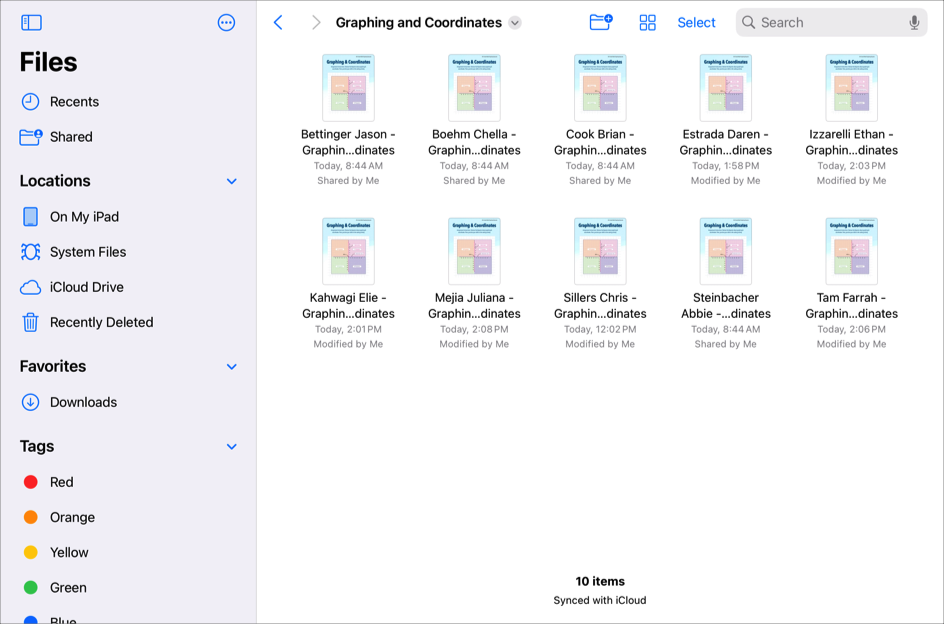
بالإضافة إلى ذلك، يمكن أن يرى كل طالب ومعلم مساعد يستلم الواجبات أيضًا ملف Integers Investigation في مجلد واجب Integers ضمن مجلد حصة "الرياضيات".
ضع في اعتبارك أن إعادة تسمية ملف داخل تطبيق "الدراسة" لا يغير اسم الملف في iCloud Drive.
مشاركة الملفات
يمكنك مشاركة أحد الملفات مع كل من في الحصة أو مع أحد الطلاب أو أكثر من طالب واحد في الحصة. عند مشاركة ملف iWork نشاط، يمكنك تحديد كيفية مشاركة النشاط:
يمكن لكل طالب تحرير ملفه الخاص: يرسل تطبيق "الدراسة" لكل طالب نسخة من الملف. تعمل مع كل طالب في ملفه الخاص.
على سبيل المثال، قد ترغب في مشاركة ملف من Pages ومطالبة كل طالب بالكتابة حول المُدن التي زارها خلال الصيف. إذا كنت تريد أن يعمل كل طالب منفردًا على خريطته الخاصة، فشارك الملف باستخدام "يمكن لكل طالب تحرير ملفه الخاص". ضع في اعتبارك أن مشاركة ملف بهذه الطريقة تؤدي إلى إنشاء نسخة لكل طالب وتشغل مساحة أكبر على مساحة تخزين iCloud Drive.
يتعاون الطلاب معًا على الملف نفسه: يرسل تطبيق "الدراسة" لجميع الطلاب النسخة نفسها من الملف. تعمل أنت وكل من في الحصة معًا في الملف المشترك.
على سبيل المثال، قد ترغب في مشاركة ملف Keynote ومطالبة مجموعة من الطلاب بالعمل معًا لإنشاء عرض تقديمي حول المُدن التي زاروها خلال الصيف. إذا كنت تريد أن يعمل الطلاب معًا على العرض التقديمي نفسه، يمكنك مشاركة الملف باستخدام "يتعاون الطلاب معًا على الملف نفسه". ضع في اعتبارك أن مشاركة ملف بهذه الطريقة لا تؤدي إلى إنشاء نُسخ لكل طالب ويمكن أن توفر مساحة تخزين iCloud.
عند مشاركة:
ملف iWork في واجب، يمكنك أنت وطلابك العمل في الملف ذاته في آنٍ واحد. ويمكنك عرض الملف وتحريره أثناء عمل الطلاب فيه وإضافة تعليقات لتقديم ملاحظات في الوقت الفعلي وتوجيههم في هذه الأثناء.
عندما تشارك ملفًا في iWork مع كل طالب في حصتك ("يمكن لكل طالب تحرير ملفه الخاص")، فإن تطبيق "الدراسة" يحفظ ملفًا لكل طالب في iCloud Drive لديك.
ملف باستخدام "يمكن لكل طالب تحرير ملفه الخاص" أو عندما يرسل طالب عملاً لأحد الواجبات، فإن تطبيق "الدراسة" يحفظ الملف في مجلد [عنوان الواجب] الخاص بالطالب داخل مجلد الحصة في تطبيق "الدراسة" الخاص بالطالب، ويحفظ نسخة في مجلد [عنوان الواجب] الخاص بك. ويحفظ تطبيق "الدراسة" أيضًا نسخة في مجلد [عنوان الواجب] لأي معلمين مساعدين. ويقوم تطبيق "الدراسة" بتسمية الملفات كما يلي:
[اسم العائلة الاسم الأول - اسم الملف الأصلي] (لملف شاركته باستخدام "يمكن لكل طالب تحرير ملفه الخاص")
[اسم العائلة الاسم الأول - ع ع ع ع ش ش ي ي - اسم النشاط] (لملف أرسله طالب لواجب)
ملاحظة: يمكنك مشاركة ملف مع ما يصل إلى 99 طالبًا. يمكن لجميع الطلاب فتح الملف لتحريره في آنٍ واحدٍ.
حذف الملفات
توصي Apple باستخدام تطبيق "الدراسة": لحذف الملفات المرفقة بالواجبات. في حالة حذف واجب أو ملف مرفق بواجب:
إذا لم يتم إعادة الواجب، فسيعمل تطبيق "الدراسة" على إزالة جميع نسخ الطلاب من الملفات ونقل الملفات إلى "المحذوفة مؤخرًا" في iCloud Drive.
إذا تم إعادة الواجب، يحتفظ الطلاب بنسخة من عملهم ويعمل تطبيق "الدراسة" على نقل الملفات إلى "المحذوفة مؤخرًا" في iCloud Drive. تُحذف الملفات الموجودة في "المحذوفة مؤخرًا" نهائيًا بعد 30 يومًا.
إذا قمت بإزالة ملف من ملفات تطبيق "الدراسة" في iCloud Drive، فلن يتمكن تطبيق "الدراسة" من الوصول إلى الملف أو استرداده. إذا قمت بإزالة ملف iCloud Drive الذي شاركته مع الطلاب، فلن يتمكن طلابك وأي معلمين مساعدين يساهمون في الواجب من الوصول إلى الملف. لإنشاء ملف مشترك جديد، نفّذ إجراءً مما يلي:
تحرير الواجب الحالي، وإزالة نشاط الملفات السابق، ثم إضافة الملف الأصلي كنشاط جديد حتى يتمكن الطلاب والمعلمون من الوصول إلى الملف مرة أخرى.
إنشاء واجب جديد، ثم إضافة الملف الأصلي حتى يتمكن الطلاب والمعلمون من الوصول إلى الملف مرة أخرى.
ملاحظة: عندما يقوم الطلاب بإرسال أعمالهم الموجودة على تطبيق "الدراسة"، فإن التطبيق يضيف كل المعلمين المساعدين تلقائيًا كمشاركين مشتركين في الملف.